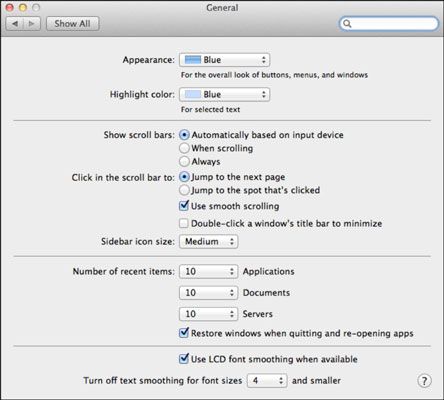Préférences apparition sur votre MacBook
Les préférences d'apparence apparaissent sur les apparences volet dans la fenêtre des Préférences Système de votre MacBook. Ces paramètres vous permettent de personnaliser l'apparence et le fonctionnement de votre compte de connexion Desktop et.
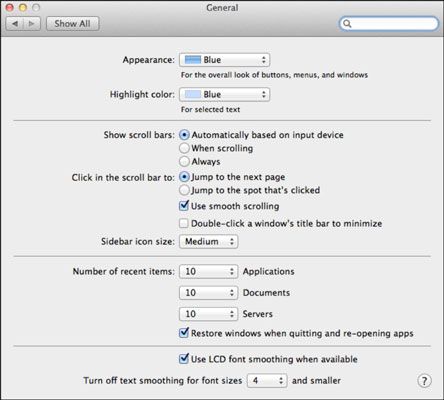
Apparence: A partir de ce menu pop-up, choisissez une couleur à utiliser pour les boutons, menus et fenêtres.
Mettez en surbrillance Couleur: A partir de ce menu pop-up, choisissez une couleur à utiliser pour mettre en évidence le texte sélectionné dans les champs et menus pop-up.
Afficher les barres de défilement: Utilisez ces boutons radio pour spécifier quand Lion doit afficher les barres de défilement dans une fenêtre. Par défaut, ils sont placés automatiquement si nécessaire, mais vous pouvez choisir d'afficher les barres de défilement toujours, ou seulement lorsque vous êtes en train de faire défiler un document. (Si vous avez utilisé Mac OS X avant, noter que les flèches de défilement familiers des versions antérieures du système d'exploitation ne figurent plus dans Lion.)
Cliquez dans la barre de défilement Pour: Par défaut, Mac OS X passe à la page suivante ou précédente lorsque vous cliquez sur une partie vide de la barre de défilement. Sélectionnez le saut à la endroit qui est Clicked bouton radio pour faire défiler le document à la position approximative par rapport à l'endroit où vous cliquez.
(Vous pouvez également choisir le défilement régulier, qui a l'air cool, mais beaucoup de gens pense qu'il est trop lente par rapport à la vitesse de défilement par défaut.) Si vous sélectionnez le double-clic d'une fenêtre barre de titre pour Réduire case à cocher, vous pouvez minimiser une Finder ou fenêtre de l'application en double-cliquant sur la barre de titre de la fenêtre. Vous pouvez également définir la taille pour les icônes dans la barre d'outils de la fenêtre du Finder.
Nombre d'éléments récents: Le nombre par défaut d'applications récentes, des documents et des serveurs (disponibles à partir de l'élément Éléments récents dans le menu Pomme) est 10. Pour changer la valeur par défaut, cliquez sur l'un des menus pop-up ici et choisissez jusqu'à 50.
Restaurer Windows lorsque vous quittez et Applications Re-ouverture: Si cette case est activée, la fonction de reprise de Lion enregistre automatiquement l'état d'une application lorsque vous quittez. Lorsque vous lancez l'application à nouveau, Lion restaure toutes les fenêtres de l'application et ouvre les documents sur lesquels vous travailliez lorsque vous quittez - En effet, vous pouvez continuer à utiliser l'application comme si vous aviez jamais cesser de fumer.
Si vous désactivez la case à cocher, le Lion ne sera pas restaurer votre travail, et vous aurez pour charger votre document again- cela est la même action prise par les versions antérieures de Mac OS X.
Utilisez LCD Lissage de police: Par défaut, cette case est activée, ce qui rend le texte sur votre écran LCD MacBook apparaît plus comme la page imprimée.
Désactiver le lissage de texte pour les tailles de police: Ci-dessous une certaine taille de point, le lissage du texte est pas très bonne pour la plupart des polices à l'écran. Par défaut, toutes les polices affiché à 8 points ou moins ne sont pas lissée, qui est adapté pour une carte vidéo haut de gamme et le moniteur. Vous pouvez accélérer l'affichage du texte en éteignant le lissage du texte pour les polices jusqu'à 12 points.
A propos Auteur
 Notions de base de boutons, menus et fenêtres dans OS X Mavericks
Notions de base de boutons, menus et fenêtres dans OS X Mavericks Les ordinateurs ne se soucient pas sur les apparences, mais si vous voulez que votre Mac à regarder de plus festif (ou pragmatique), vous avez des options dans le volet général de OS X Mavericks à votre disposition. Pour ouvrir cette fenêtre,…
 Active ou inactive montagne fenêtres de lion
Active ou inactive montagne fenêtres de lion Pour travailler dans une fenêtre OS X Mountain Lion, la fenêtre doit être active. La fenêtre active est toujours la fenêtre au premier plan, et les fenêtres inactives apparaissent derrière la fenêtre active. Une seule fenêtre peut être…
 Mac OS X Mountain Lion: 7 façons de personnaliser votre espace de travail
Mac OS X Mountain Lion: 7 façons de personnaliser votre espace de travail Les ordinateurs ne se soucient pas sur les apparences, mais si vous voulez que votre Mac avec OS X Mountain Lion à regarder un peu plus festive (ou, d'ailleurs, pragmatique), vous avez des options dans le volet général à votre disposition. Pour…
 Comment faire défiler dans Mac OS X Mountain Lion
Comment faire défiler dans Mac OS X Mountain Lion Une façon de voir plus de ce qui est dans une fenêtre ou volet Mountain Lion est de la faire défiler. Les barres de défilement apparaissent en bas et à droite côtés de toute fenêtre ou volet qui contient plus de choses - des icônes, du…
 Gérer les polices avec le livre de police dans Mountain Lion
Gérer les polices avec le livre de police dans Mountain Lion Livre des polices dans OS X Mountain Lion vous permet de visualiser vos polices installées, installer de nouvelles polices, regrouper vos polices dans des collections, et activer et de désactiver les polices installées. Comme d'habitude, vous…
 Définition des préférences de quai mondiaux dans Mac OS X Mountain Lion
Définition des préférences de quai mondiaux dans Mac OS X Mountain Lion Vous pouvez changer quelques petites choses sur le système Mac OS X Mountain Lion Dock pour le faire paraître et de se comporter exactement comme vous le souhaitez. Pour modifier les préférences globales Dock, choisissez Apple-Dock-Dock…
 Boutons de Makeover, des menus et fenêtres dans OS X Yosemite
Boutons de Makeover, des menus et fenêtres dans OS X Yosemite Les ordinateurs ne se soucient pas sur les apparences, mais si vous voulez que votre Mac de regarder un peu plus festive (ou, d'ailleurs, pragmatique), vous avez des options dans le volet général à votre disposition.Pour ouvrir cette fenêtre,…
 Préférences Dock sur votre MacBook
Préférences Dock sur votre MacBook Le Dock Préférences volet de la fenêtre Systèmes Préférences sur votre MacBook vous donne la possibilité de personnaliser cette bande d'accès rapide pour les applications et les documents qui apparaît sur votre MacBook Desktop.Réglages…
 Comment faire défiler les fenêtres sur votre MacBook
Comment faire défiler les fenêtres sur votre MacBook Souvent, plus de choses est dans un document ou plusieurs fichiers se trouvent sur votre disque dur que vous pouvez voir dans l'espace disponible pour une fenêtre. Il suffit d'utiliser les barres de défilement que vous voyez se déplacer à…
 Comment définir les préférences de Finder sur votre MacBook
Comment définir les préférences de Finder sur votre MacBook Vous pouvez modifier un certain nombre de paramètres pour personnaliser le Finder se sur votre MacBook. Dans le menu Finder, cliquez sur Finder et choisissez l'élément de menu Préférences pour afficher la boîte de dialogue Préférences du…
 Navigation dans le volet général macbook
Navigation dans le volet général macbook Le talentueux volet MacBook générale détermine l'apparence et le fonctionnement des contrôles qui apparaissent dans les fenêtres des applications et des fenêtres du Finder. Il semble complexe, mais chaque option est expliquée ici.Les…
 Réglage préférences du Finder de Mac OS X
Réglage préférences du Finder de Mac OS X Vous pouvez modifier un certain nombre de paramètres pour personnaliser le Finder lui-même. Dans le menu Finder, cliquez sur Finder et choisissez l'élément de menu Préférences pour afficher la boîte de dialogue Préférences du Finder que…
 Souris autour de votre document Word 2007
Souris autour de votre document Word 2007 La fenêtre Word 2007 vous montre habituellement seulement une partie d'un document à la fois, de sorte que vous pouvez utiliser la souris pour naviguer dans les différentes parties de celui-ci. Ensuite, vous pouvez pointer la souris à l'endroit…
 Comment utiliser une barre de défilement de la fenêtre sous Windows 10
Comment utiliser une barre de défilement de la fenêtre sous Windows 10 La barre de défilement de Windows 10, qui ressemble à une coupe d'une cage d'ascenseur, repose le long du bord de toutes les fenêtres rembourrés. Vous pouvez même trouver une barre de défilement sur le côté d'un menu Démarrer extra-long.A…